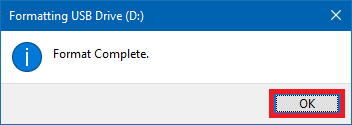[Motherboard] ASUS EZ Flash 3 - Introdução
Descrição:
O programa ASUS EZ Flash 3 permite que você atualize facilmente a versão do BIOS, salve o arquivo do BIOS na unidade flash USB. Você pode atualizar a ferramenta UEFI BIOS da placa-mãe.
Cenário de Uso:
A maneira atual para usuários em geral atualizarem o BIOS, geralmente pela ferramenta de atualização do Windows para atualizar o BIOS. Mas, às vezes, o sistema operacional é contaminado ou há um grande número de programas residentes e outros fatores instáveis podem causar falha na atualização do BIOS. Use o ASUS EZ Flash 3 para atualizar a versão do BIOS sem entrar no sistema operacional Windows.
Table of Contents:
2. Passo a passo para Atualizar a BIOS
Passo 1. Antes de atualizar a versão do BIOS, faça backup de todos os dados do disco rígido.
Passo 2. As unidades flash USB requerem um único setor no formato FAT 16/32, e 1 GB ou mais é recomendado.
Passo 3. Como obter (BIOS)?
Você pode obter os softwares, manuais, drivers e firmware mais recentes no ASUS Download Center.
Se precisar de mais informações sobre o ASUS Download Center, consulte o link.
*Como verificar o modelo do produto: https://www.asus.com/br/support/Article/565/
Método de operação:
1. Baixe o arquivo BIOS mais recente correspondente ao modelo da sua placa-mãe no ASUS Download Center e salve-o na unidade flash USB.
Entre no modelo -> clique no driver e utilitário.
(Ex: ROG CROSSHAIR VII HERO)

2. Clique em Driver e Utilitário -> BIOS e FIRMWARE, selecione a versão do BIOS necessária e faça o download (é recomendável usar a versão mais recente).
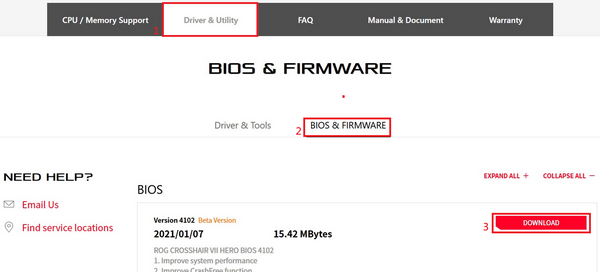
Passo 4. Depois de clicar no botão de download, salve o BIOS na unidade flash USB e, em seguida, descompacte (o Windows 10 tem sua própria função ZIP de descompactação), verifique se há um arquivo .CAP no diretório raiz da unidade flash USB.
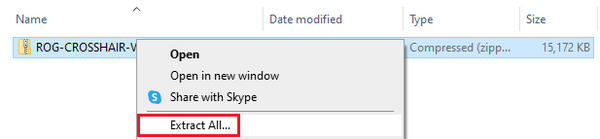
Após descompactar, um arquivo .CAP aparecerá, este é o arquivo de atualização do BIOS.

Passo 5:Insira a unidade flash USB na porta USB da placa-mãe.
2.Passo a passo para atualizar a BIOS:
Siga as etapas abaixo para entrar no BIOS
Passo 1. Após a inicialização, ao mostrar ASUS LOGO, pressione a tecla DEL do teclado.

Passo 2. Ao mostrar a tela do BIOS, pressione F7 ou clique em Modo avançado com o mouse para entrar no modo avançado.
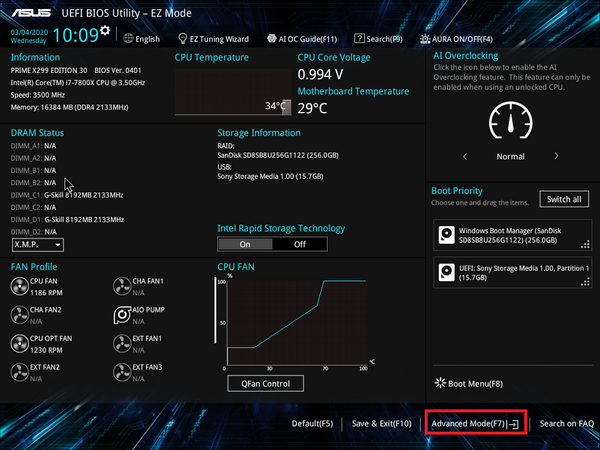
Step 3. Clique na página Ferramentas com o mouse e, em seguida, clique em Utilitários ASUS EZ Flash 3.

Clique no disco da unidade flash USB onde está armazenado no arquivo BIOS e clique no arquivo BIOS que deseja atualizar.
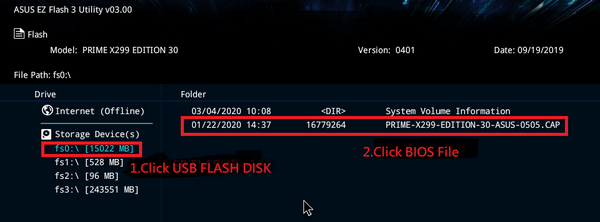
Clique SIM.
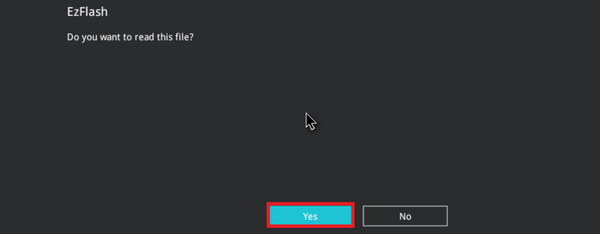
Confirme as informações do BIOS, clique em SIM para iniciar a atualização.
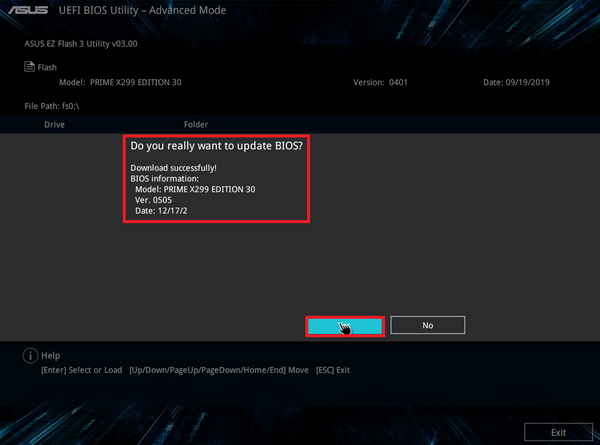
Quando a barra de progresso estiver concluída, mostre o botão OK, clique nele e ele irá reiniciar para completar a atualização.
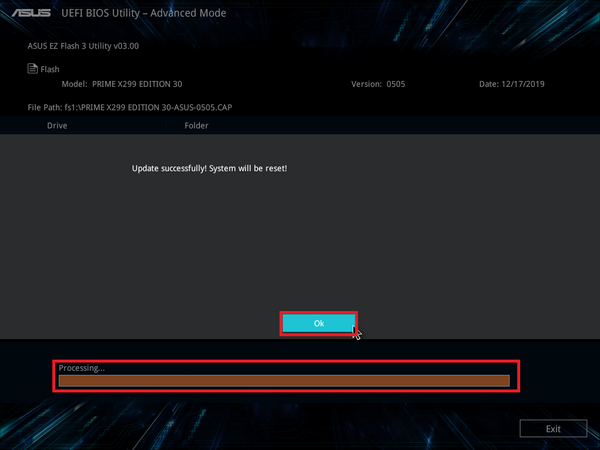
Aviso : 1. Esta função suporta apenas unidades flash USB de setor único no formato FAT16 / 32.
2. Ao atualizar o BIOS, não desligue ou reinicie o sistema para evitar falha na inicialização do sistema.
1: Como confirmar se minha placa-mãe suporta ASUS EZ Flash 3?
R1 : ASUS EZ Flash 3 aplicável apenas a placas-mãe UEFI BIOS com ASUS EZ flash 3 embutido, você pode confirmar as especificações do produto no site oficial.
Na página de introdução do produto, clique nas especificações do produto.

Você pode verificar se há suporte nos Recursos de software.
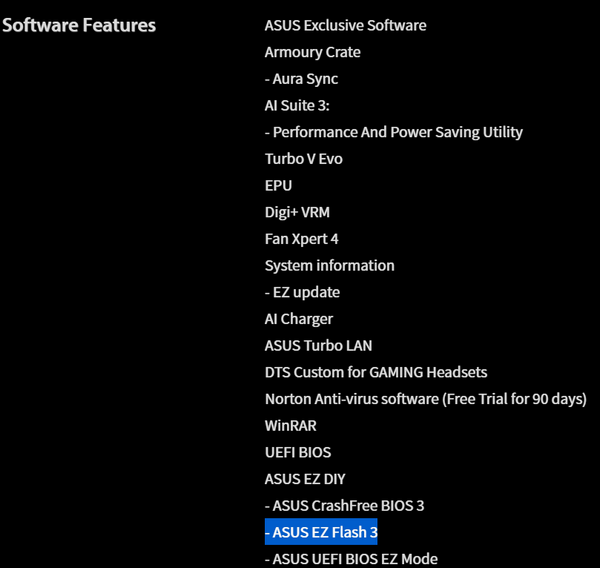
P2: Depois de atualizar o BIOS, o sistema pode ficar instável ou travar. O que devo fazer?
R2 : Após atualizar o BIOS, é recomendado seguir os passos abaixo para restaurar as configurações padrão do BIOS, para evitar instabilidade do sistema causada por configuração incorreta do BIOS.
Consulte as seguintes etapas:
1 : Entre na BIOS novamente e pressione a tecla DEL no logotipo ASUS.

Na tela do BIOS, pressione a tecla F5.
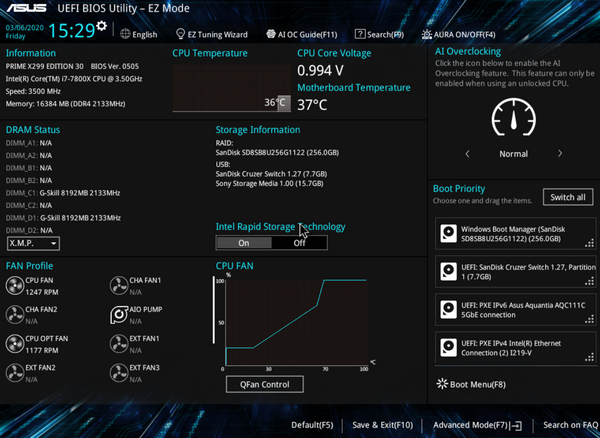
A tela a seguir aparece, clique em OK.
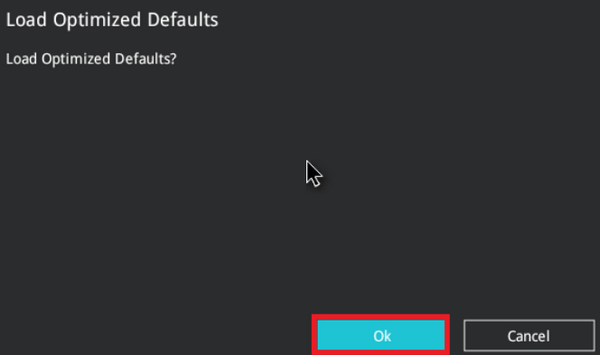
2. A tela a seguir aparece, clique em OK, em seguida, o sistema é reiniciado, você pode restaurar as configurações padrão do BIOS.
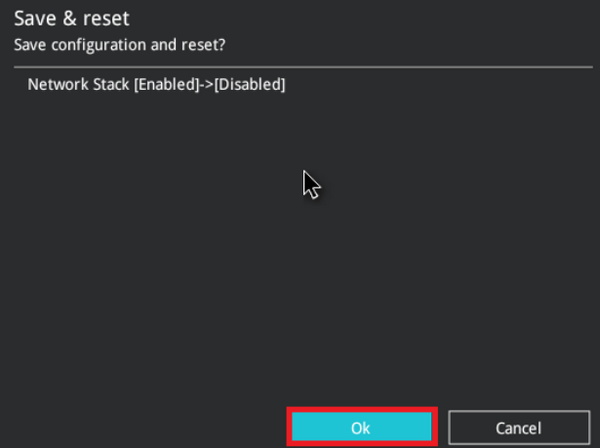
Q3 :Como fazer uma unidade flash USB no formato FAT16 / 32?
R3: consulte as seguintes etapas:
1. Formate a unidade flash USB. Na unidade flash USB, clique com o botão direito e selecione Formatar FAT16 / 32. * A formatação excluirá todos os dados da unidade flash USB.
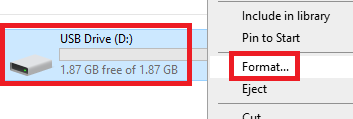
2. Formato do sistema de arquivos, selecione FAT32 e clique em Iniciar.
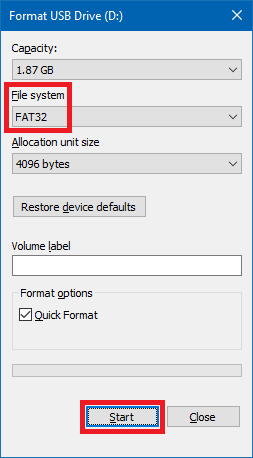
3. A formatação está concluída.